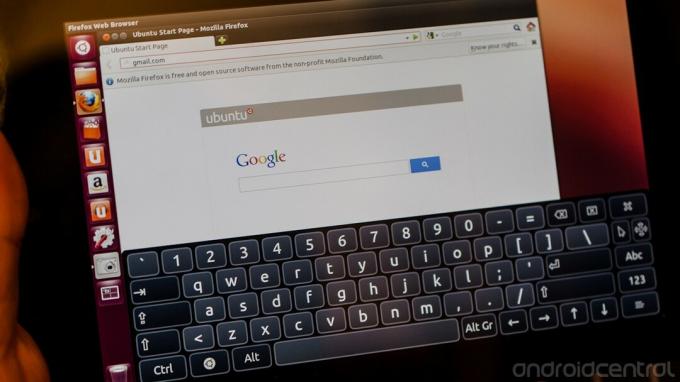
Просмотр веб-страниц на Nexus 7 с использованием Ubuntu и Firefox
Я люблю возиться с вещами. Особенно электронные вещи. Признаюсь, я обманул ARM-сборки Ubuntu на устройствах Android или запускал их в среде chroot. Я читаю комментарии и форумы, поэтому знаю, что я не единственный. Проблема в том, что, хотя это довольно просто сделать, если вам неудобно использовать команды терминала, вы просто не будете этого делать. Canonical, использующая Nexus 7 в качестве эталона для Ubuntu на сенсорных устройствах ARM, изменила это сегодня на выпуск простого установщика в один клик.
Теперь любой, кто может установить Ubuntu на свой компьютер, может так же легко установить его на свой Nexus 7. Это не очень практично, и вы, вероятно, вернетесь к Android через несколько часов игры с ним, но это очень круто для некоторых. Если вы из тех, кто любит взламывать и прошивать Nexus 7, вам стоит попробовать это. Читай дальше.
Verizon предлагает Pixel 4a всего за 10 долларов в месяц на новых безлимитных линиях

Что вам понадобится и где это взять
Первое, что вам нужно знать, это то, что это сотрет все с вашего Nexus 7. Все это. Ваши фильмы, ваши фотографии, ваша Plague, Inc. прогресс, все. Вы также должны использовать заводские образы для восстановления. Знайте все детали, прежде чем переходить к этому.
На вашем компьютере должна быть установлена Ubuntu. Да, мне это тоже не очень нравится, так как Ubuntu на рабочем столе меня просто не устраивает. Но это факты. Ты можешь получить ISO здесь, и либо стандартная установка, либо Wubi (этот «простой способ установки в Windows», упомянутый в нижней части страницы Ubuntu) будут работать нормально. Есть хороший шанс, что все будет работать, когда вы его установите. Есть еще больше шансов, что если этого не произойдет, вы можете погуглить проблему и найти четкий и краткий ответ. Установить Ubuntu просто, а распознавание оборудования на высшем уровне. Есть также группа из нас ботаники на форумах кто может помочь.
Вам также необходимо убедиться, что Fastboot настроен. Это довольно просто, ведь здесь нет драйверов, с которыми можно было бы морочиться. Просто сбросьте исполняемый файл fastboot (это я построил, Я ручаюсь за его целостность) где-нибудь в вашем PATH и убедитесь, что он исполняемый. Если это похоже на тарабарщину, снова выполните поиск в Google или поездка на форумы быстро вас починит.
У вас должен быть разблокирован загрузчик вашего N7. Инструкции по этому поводу есть повсюду в сети, но я думаю, вы найдете лучшие прямо здесь.
И, наконец, вам понадобится USB-кабель, который идет в комплекте с планшетом, или аналогичный.
Получил все это? Хорошо. Продолжать.
Как мне это сделать?
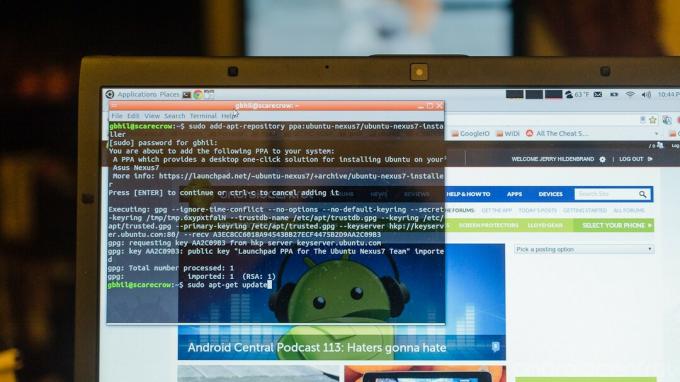
На самом деле это самая простая часть. Убедитесь, что ваш Nexus 7 достаточно заряжен, и прочтите.
Откройте приложение терминала на своем компьютере, на котором работает Ubuntu. Не волнуйтесь, вы ничего не взламываете оттуда, вы просто настраиваете новый источник программного обеспечения для использования Ubuntu и устанавливаете графический интерфейс для инструмента перепрошивки. Открыл? Хорошо. Скопируйте и вставьте это, по одной строке за раз.
sudo add-apt-repository ppa: ubuntu-nexus7 / ubuntu-nexus7-installer
sudo apt-get update
sudo apt-get install ubuntu-nexus7-installer
При запросе пароля он хочет ваш пароль пользователя. В результате у вас останется полностью рабочий установщик для Ubuntu на N7 и тот, который при необходимости будет получать собственные обновления OTA. Найдите его в меню программного обеспечения. Если вам нужно его найти, просто введите слово «нексус».
Выключите N7 и подключите его к компьютеру. После того, как он подключен, удерживайте клавишу уменьшения громкости и питание, пока он не перезагрузится в загрузчик, и отложите его в сторону. Все остальное делается на вашем компьютере.
Поскольку вы уже должны были убедиться, что Fastboot работает, все, что вам нужно сделать, это запустить приложение, которое вы открыли ранее. Выберите подходящий размер для своего планшета (8 ГБ или 16 ГБ) и смотрите, как он работает.

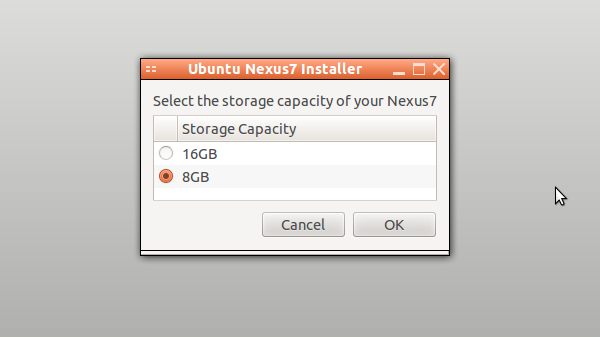
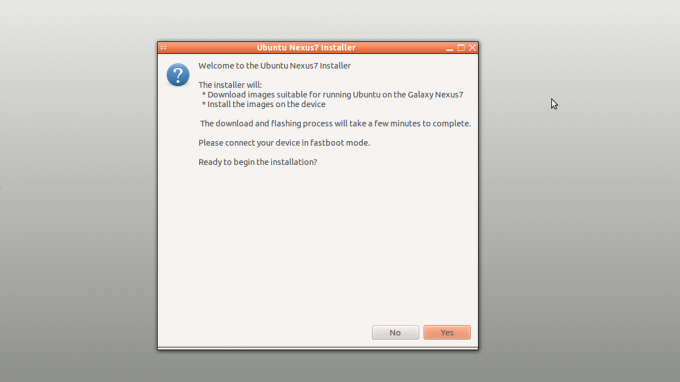
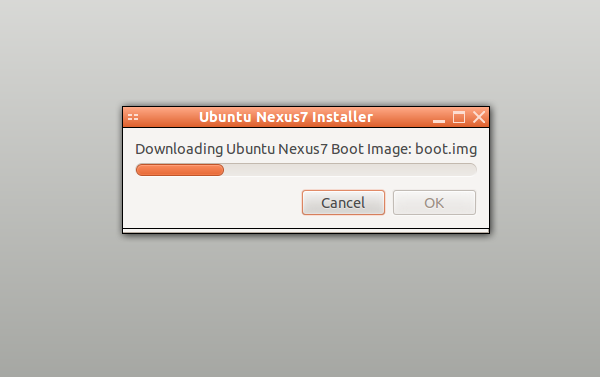
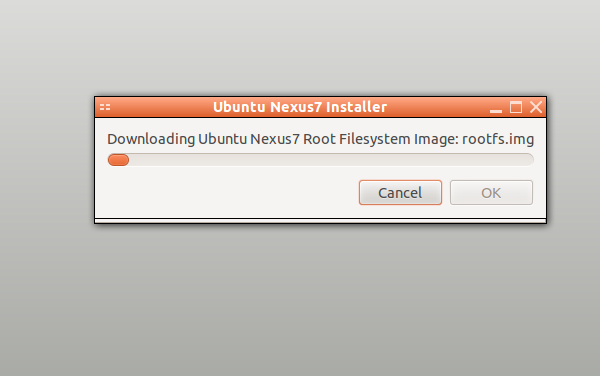
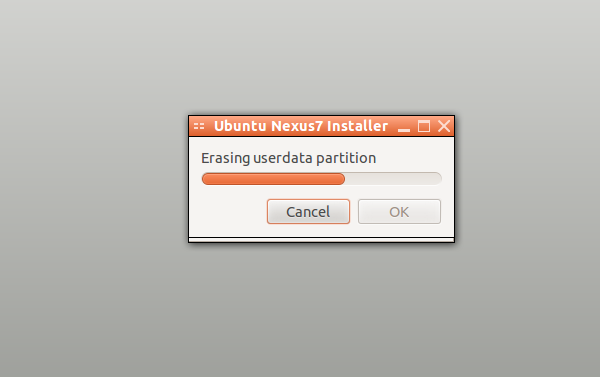



Это займет несколько минут, а затем еще несколько минут, когда все будет готово и перезагрузится. Вы, вероятно, подумаете, что он остановился, но, скорее всего, это не так. Дайте ему хотя бы 10 минут для перезапуска. Когда он загрузится (имя пользователя «ubuntu», пароль «ubuntu», и вы автоматически вошли в систему), выключите его и перезагрузите один раз.
Затем поиграйте с ним, попробуйте сломать его, используйте Кабель OTG и мышь, все, что плывет по вашей лодке. Получайте удовольствие от этого.
Возвращаемся к Android
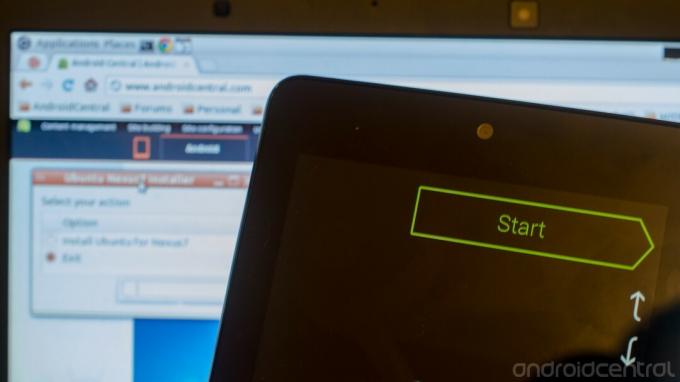
У вас есть устройство Nexus. Получить последнюю версию Android на нем просто, особенно с установкой Ubuntu на ваш компьютер и уже настроенным Fastboot. Посмотрите, как здесь просто,
А теперь иди выколи из чего-нибудь дневной свет!

Это лучшие беспроводные наушники, которые вы можете купить по любой цене!
Лучшие беспроводные наушники удобны, отлично звучат, не стоят слишком дорого и легко помещаются в кармане.

Все, что вам нужно знать о PS5: дата выхода, цена и многое другое.
Sony официально подтвердила, что работает над PlayStation 5. Вот все, что мы знаем об этом на данный момент.

Nokia запускает два новых бюджетных телефона Android One стоимостью менее 200 долларов.
Nokia 2.4 и Nokia 3.4 - последние дополнения к линейке бюджетных смартфонов HMD Global. Поскольку оба они являются устройствами Android One, они гарантированно получат два основных обновления ОС и регулярные обновления безопасности на срок до трех лет.

Это лучшие ремешки для Fitbit Sense и Versa 3.
Наряду с выпуском Fitbit Sense и Versa 3 компания также представила новые бесконечные ремешки. Мы выбрали лучшие, чтобы вам было проще.
